ios8 beta3降级ios7.1.1、ios7.1.2全程图解
摘要:iOS8beta3降级ios7教程:注意:此降级方法需要进入DFU模式或恢复模式,会抹掉你设备上的所有资料,因此需提前做好设备的备份工作。降...
iOS8 beta3降级ios7教程:
注意:此降级方法需要进入DFU模式或恢复模式,会抹掉你设备上的所有资料,因此需提前做好设备的备份工作。
降级步骤
1、打开iTunes,断开iOS设备与电脑的连接。长按【home键】+【电源键】8秒强制关机 -- 关机后长按【home】键8秒--通过USB数据线连接电脑,或者请把设备链接电脑,先按住电源键3秒,然后继续同时按住开关机键和Home键,持续到第10秒的时候,请立即松开开关键,并继续保持按住Home键,直到在电脑上看到识别到DFU状态下的USB设备时就进入到DFU模式了,这个时候iTunes会自动或者手动启动。
2、iTunes会自动检测到一台等待恢复的设备,点击确定;
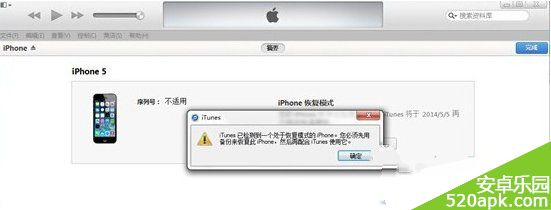
3、按住键盘上的shift键+iTunes上的“恢复”,选择固件;
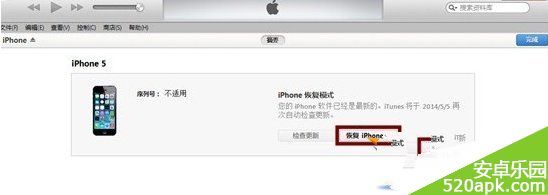
4、设备就会开始重新刷机,恢复到一个全新的系统;
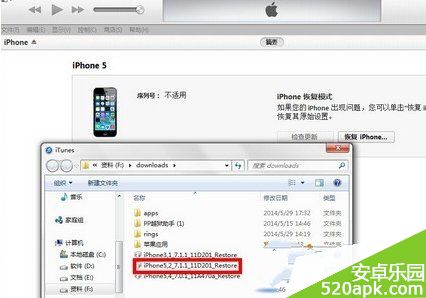
5、恢复完成之后,在iTunes上点击“设置为新的设备”
【ios8 beta3降级ios7.1.1、ios7.1.2全程图解】相关文章:
★ iphone6/6 plus升级ios8.2变残是真的假的
★ iPhone5S iOS 8.2降级到iOS 8.1.3教程
★ iOS8.2/iOS8.1.3不越狱自定义iPhone桌面绝招
